怎样用Photoshop做物体的倒影?
溜溜自学 平面设计 2022-07-13 浏览:657
大家好,我是小溜,在Photoshop中给物体加上倒影,会使物体看起来更加逼真,这里我来给大家讲解一下操作步骤,感兴趣的小伙伴一起来学习一下吧。
想要更深入的了解“Photoshop”可以点击免费试听溜溜自学网课程>>
工具/软件
硬件型号:雷神(ThundeRobot)911Zero
系统版本:Windows7
所需软件:Photoshop CS4
方法/步骤
第1步
我们打开PHOTOSHOP,新建个自定义尺寸的文件,先用工具栏上的渐变工具给文件添加上一个背景。
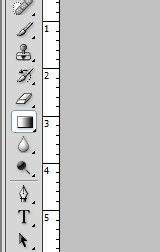


第2步
我们复制一个酒瓶到我们建立的文件中。

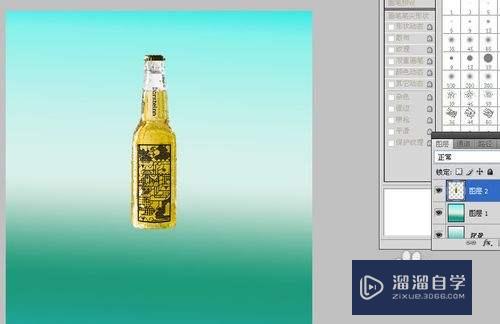
第3步
我们选中酒瓶文件的图层按CTRL+J,或将该图层拖加到图层面板的添加按钮上,新建个图层副本。
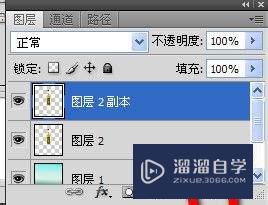
第4步
我们选中图层副本,按CTRL+T,将文件转转移到酒瓶的正下方。

第5步
在图层面板上,为副本添加个蒙版。

第6步
选中工具栏上的渐变工具,在副本图层上拖出个渐变。 给蒙版添加上渐变效果。



第7步
至此,酒瓶的倒影就制作成功了。

注意/提示
好啦,本次小溜为大家分享的“怎样用Photoshop做物体的倒影?”就到这里啦,如果恰好对你有用的话记得点赞哦!本站会持续分享更多实用的内容,以及相关的学习课程,需要的朋友快多多支持溜溜自学吧!
相关文章
距结束 06 天 07 : 08 : 34
距结束 01 天 19 : 08 : 34
首页







